แก้ไข WSL Element ไม่พบหลังจากติดตั้ง KB4571756 ใน Windows 10
Microsoft ได้เผยแพร่แพตช์ KB4571756 สำหรับ Windows 10 เวอร์ชัน 2004, และ Windows 10 เวอร์ชัน 20H2ซึ่งเป็นการอัปเดตความปลอดภัยที่แก้ไขช่องโหว่จำนวนหนึ่ง และยังมีการปรับปรุงทั่วไปด้วย ดูเหมือนว่าจะทำลาย WSL (ระบบย่อย Windows สำหรับ Linux) สำหรับผู้ใช้บางคน
โฆษณา
Windows Subsystem for Linux (WSL) เป็นคุณลักษณะของ Windows 10 ที่มีจุดมุ่งหมายเพื่อเป็นประโยชน์สำหรับ นักพัฒนา ซึ่งส่วนใหญ่เป็นนักพัฒนาเว็บ ที่สามารถรัน native Linux daemons และไบนารีในแบบที่คุ้นเคย สิ่งแวดล้อม. ไม่มีเครื่องเสมือน และไม่มีเซิร์ฟเวอร์ระยะไกลที่จำเป็นเมื่อคุณเปิดใช้งานระบบย่อย Windows สำหรับ Linux นักพัฒนาซอฟต์แวร์ที่ชอบ Windows 10 มากกว่าระบบปฏิบัติการอื่นและมากกว่า Windows เวอร์ชันก่อนๆ อาจยินดีที่จะมีเครื่องมือนี้ในคลังแสงของพวกเขา เริ่มแรกรองรับ Linux distro เดียว - Ubuntu เริ่มต้นใน Fall Creators Update ผู้ใช้สามารถติดตั้ง distros อื่น ๆ เช่นตระกูล SUSE Linux จาก Microsoft Store

ตามที่เห็นโดย Windows ล่าสุดผู้ใช้ Windows 10 สองเวอร์ชันที่กล่าวถึงจะได้รับข้อผิดพลาด "ไม่พบองค์ประกอบ" เมื่อพยายามเรียกใช้ WSL อื่น ๆ รายงานปัญหาการติดตั้งทั่วไป
รายงานฉบับหนึ่งระบุว่า
หลังจาก KB4571756 ฉันได้รับข้อผิดพลาดนี้ด้วย ฉันลบโฟลเดอร์นักเทียบท่าใน AppData จากนั้นถอนการติดตั้งและติดตั้งนักเทียบท่าใหม่ แต่ก็ไม่สามารถแก้ไขได้ ในที่สุดมันก็ใช้งานได้เมื่อฉันถอนการติดตั้งการอัปเดตคุณภาพ windows ล่าสุด (นักเทียบท่าจะเชื่อมโยงกับ WSL ในกรณีนี้
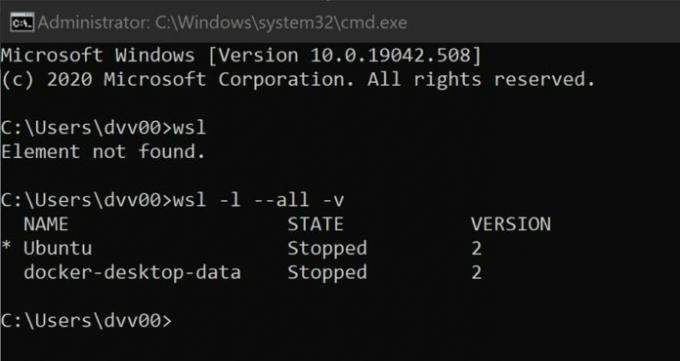
ในการแก้ไขปัญหา ผู้ใช้จะลบการอัปเดต อย่างไรก็ตาม ปัญหายังไม่ได้รับการยืนยันจาก Microsoft หากคุณได้รับผลกระทบให้ทำดังต่อไปนี้
ในการแก้ไข WSL Element ไม่พบหลังจากติดตั้ง KB4571756 ใน Windows 10
- เปิด การตั้งค่า.
- คลิกที่ การอัปเดตและความปลอดภัย ไอคอน.
- รับรองว่า Windows Update ถูกเลือกทางด้านซ้าย
- ทางด้านขวา ให้คลิกที่ ดูประวัติการอัปเดต.
- คลิกที่ ถอนการติดตั้งการอัปเดต เพื่อเปิดหน้าต่างแผงควบคุมแบบคลาสสิก
- ค้นหาการอัปเดต KB4571756 และคลิกที่ ถอนการติดตั้ง ปุ่ม.
- รีสตาร์ท OS.
หากคุณยังคงมีปัญหากับ WSL คุณสามารถลองติดตั้ง Linux distro ที่คุณได้ติดตั้งไว้ใหม่


